本篇 ShengYu 介紹 Google Sheet 用替代顏色來幫表格隔行上色/奇偶上色的方法教學。
以下 Google Sheet 用替代顏色來幫表格隔行上色的介紹分為這幾部分,
- Google Sheet 用替代顏色來幫表格隔行上色
- Google Sheet 調整上色的顏色樣式
- Google Sheet 調整上色的頁首或頁尾樣式
那我們開始吧!
Google Sheet 用替代顏色來幫表格隔行上色
首先先選擇好要上色的表格範圍,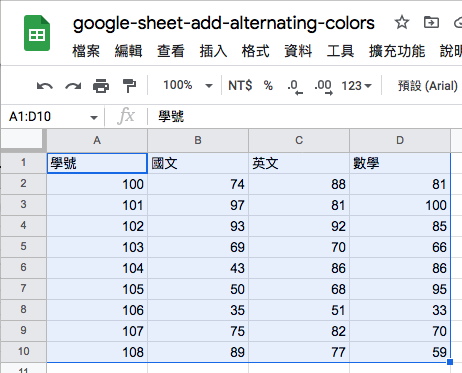
接著點選功能選單的格式 > 替代顏色,英文介面的話則是 Format > Alternating colors,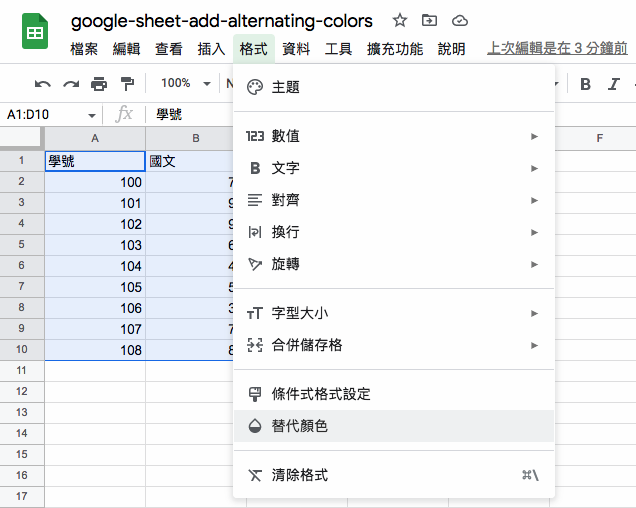
這樣就完成表格上色了!是不是很快速!然後畫面右側會出現替代顏色的其他選項,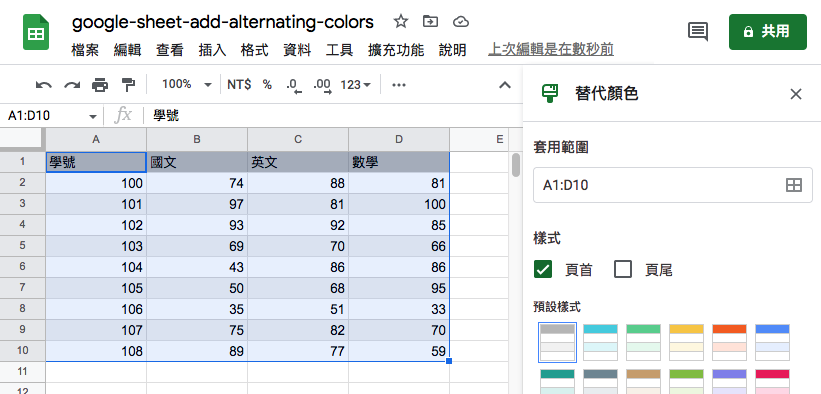
Google Sheet 調整上色的顏色樣式
我們可以透過右側替代顏色的選項更改表格的顏色樣式,點選下去即可馬上看到效果,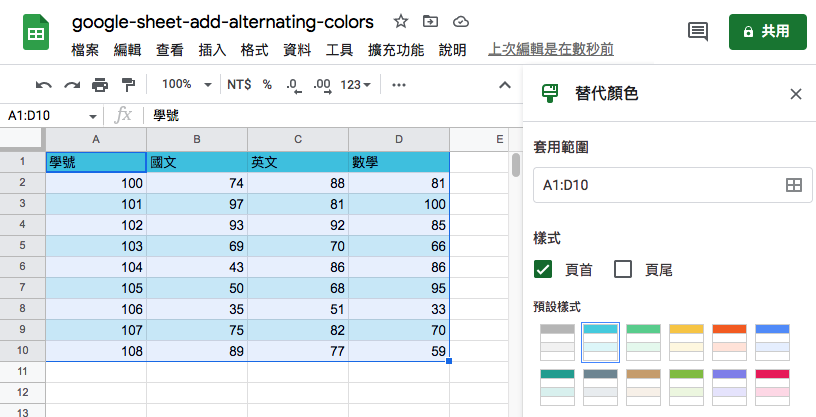
Google Sheet 調整上色的頁首或頁尾樣式
如果要有頁尾的樣式可以勾選右側替代顏色的頁尾選項,要取消頁首的樣式也一樣從右側替代顏色的頁首選項做取消勾選,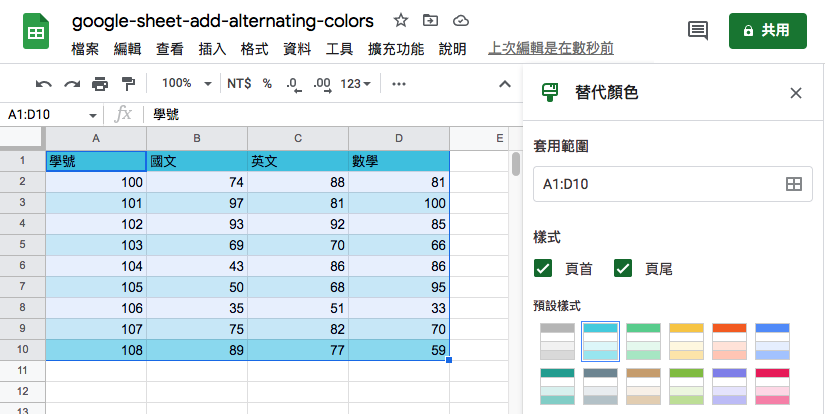
除了預設的顏色樣式以外,你也可以透過自訂樣式來決定每一列的顏色,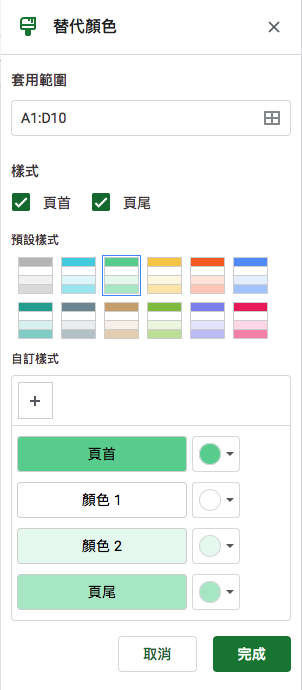
以上就是 Google Sheet 用替代顏色來幫表格隔行上色/奇偶上色介紹,
如果你覺得我的文章寫得不錯、對你有幫助的話記得 Facebook 按讚支持一下!